作者制作图标的思路非常不错。过程:先用形状工具把图标分层做出来,可填充初步的颜色,然后分别加上图层样式做出质感及立体感即可。
最终效果
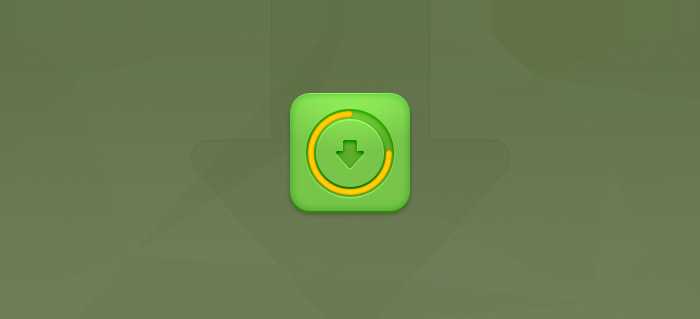
1、新建大小自定的画布。选择圆角矩形工具创建一个120 * 120像素的形状置于画布正中央,圆角尺寸20像素,色值#78c549,命名为“底板”。
Ctrl + J 复制底板层,改变色值为#378404,命名为厚度,Ctrl + [将此层置于底板层的下面。
按下A键用直接选择工具选中底板层下面圆角的4个锚点,上移3个像素,露出厚度层。
同样用直接选择工具选中厚度层上面圆角的4个锚点,下移3个像素,防止两层圆角边缘像素叠加造成锯齿感。
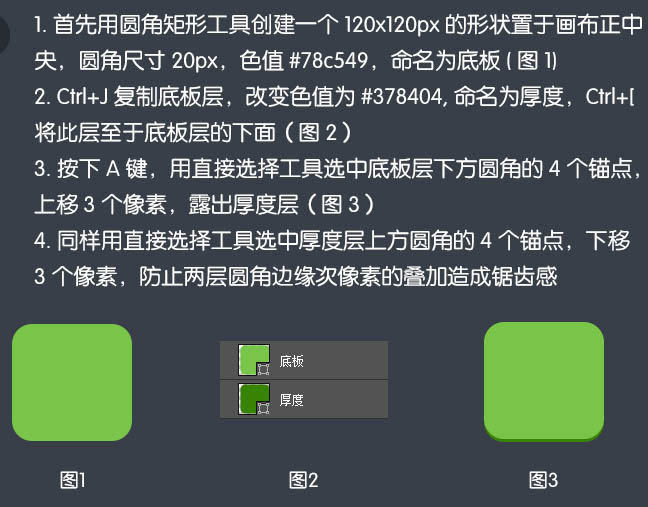
2、新建一层,命名为进度条背景,选择椭圆工具,按住Shift键画出一个90 * 90像素的正圆,与底板层居中对齐,色值为纯黑色。
用路径选择工具选中进度条背景的路径,复制粘贴后Ctrl + T ,将粘贴得到的路径缩小到70* 70像素,并将属性改为减去顶层形状,这样就做出一个圆环。
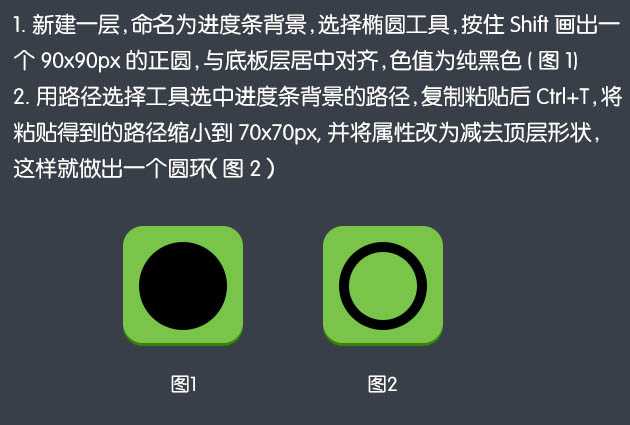
3、Ctrl + J 复制进度条背景层,色值改为#ffd200,将外圈的路径缩小为86 * 86像素,内圈的路径扩大到74 * 74像素,命名为进度条。
画一个矩形路径,将进度条减去1/4,并用两个圆形路径补上断掉的两头。
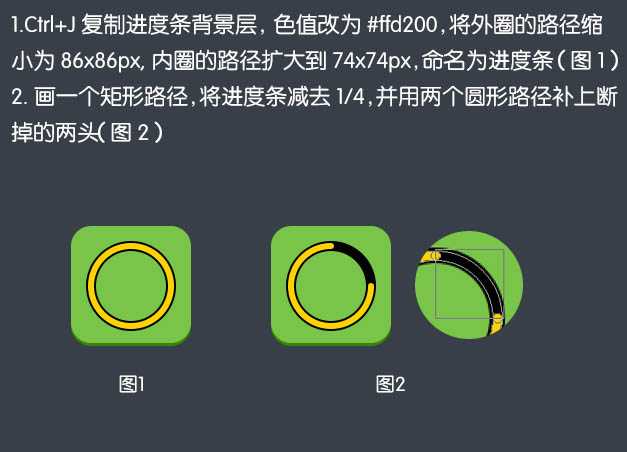
4、下面开始画箭头,首先用矩形工具画一个40 * 40像素的矩形,接着用钢笔工具画一个28 * 16像素的三角形,并将这两个形状的路径放在一个图层里。
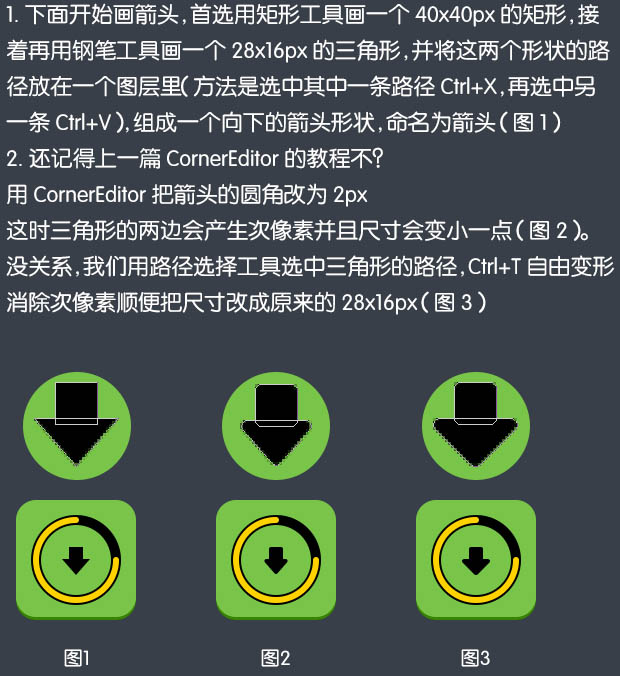
5、好了,框架我们全搭好了,该给样式了。如果对路径的操作还不是太熟悉的话,可以去看看相关的教程。
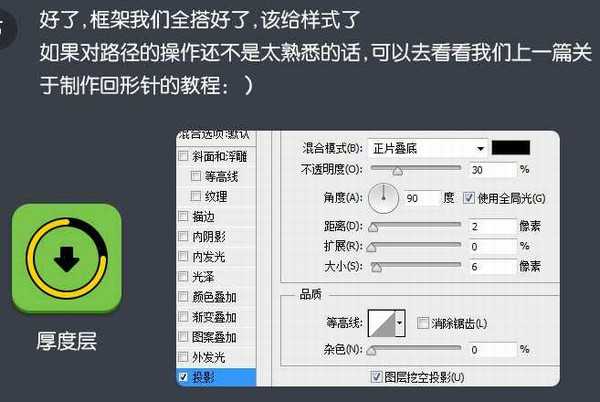
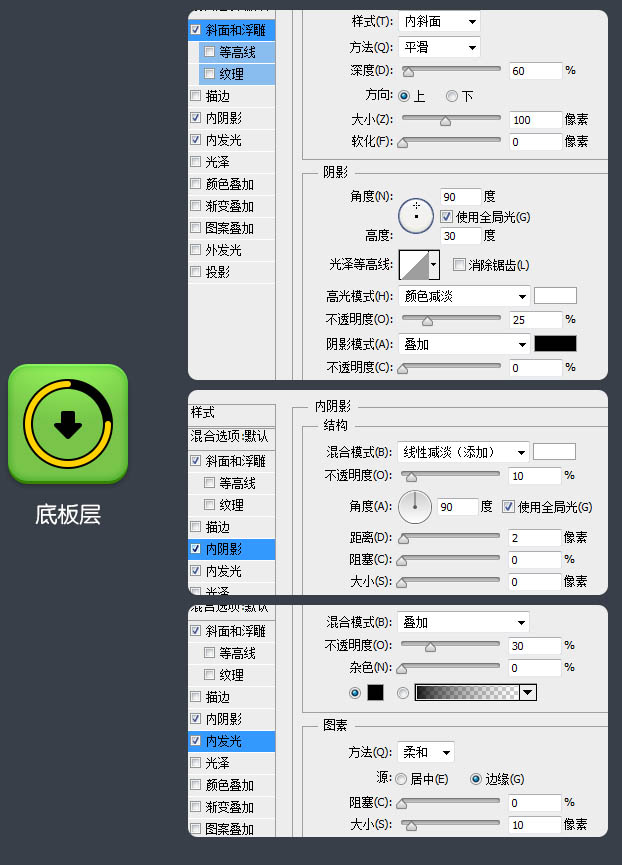

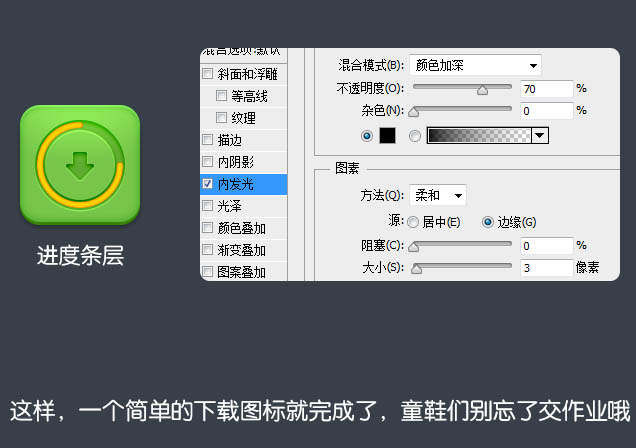
最终效果:
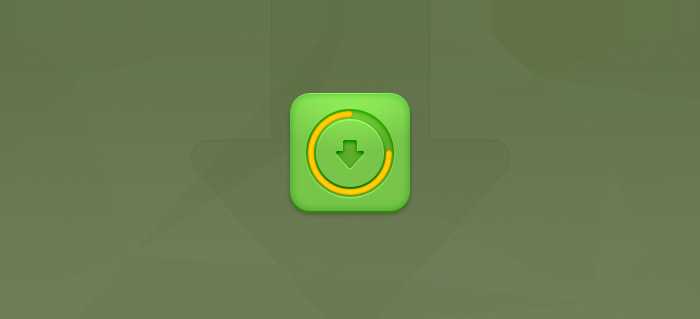
最终效果
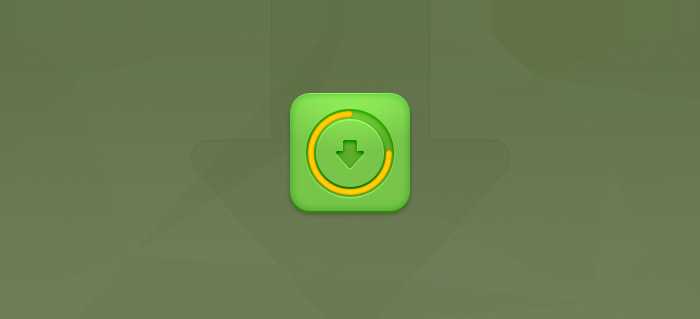
1、新建大小自定的画布。选择圆角矩形工具创建一个120 * 120像素的形状置于画布正中央,圆角尺寸20像素,色值#78c549,命名为“底板”。
Ctrl + J 复制底板层,改变色值为#378404,命名为厚度,Ctrl + [将此层置于底板层的下面。
按下A键用直接选择工具选中底板层下面圆角的4个锚点,上移3个像素,露出厚度层。
同样用直接选择工具选中厚度层上面圆角的4个锚点,下移3个像素,防止两层圆角边缘像素叠加造成锯齿感。
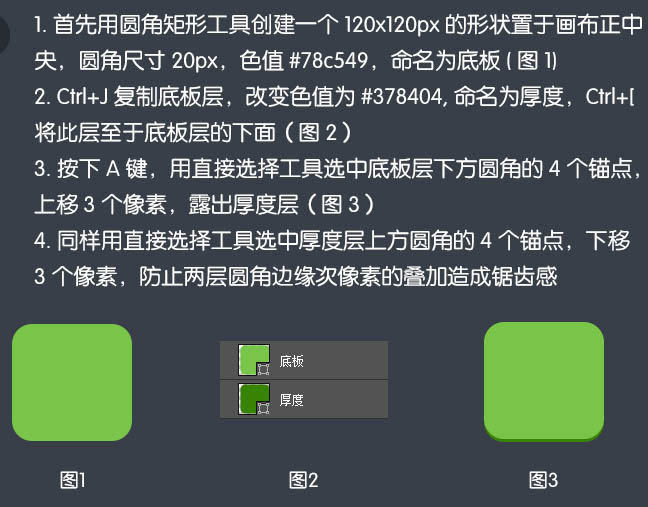
2、新建一层,命名为进度条背景,选择椭圆工具,按住Shift键画出一个90 * 90像素的正圆,与底板层居中对齐,色值为纯黑色。
用路径选择工具选中进度条背景的路径,复制粘贴后Ctrl + T ,将粘贴得到的路径缩小到70* 70像素,并将属性改为减去顶层形状,这样就做出一个圆环。
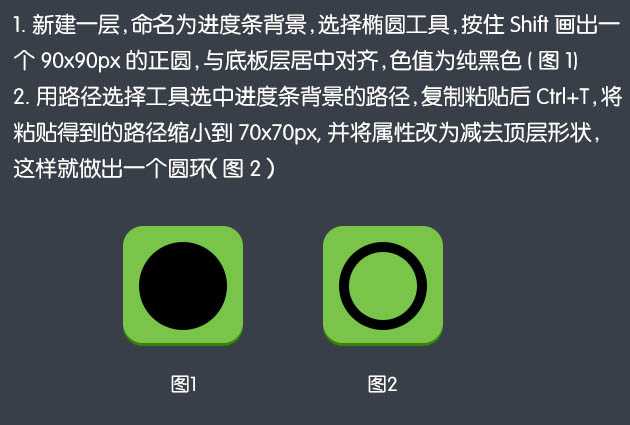
3、Ctrl + J 复制进度条背景层,色值改为#ffd200,将外圈的路径缩小为86 * 86像素,内圈的路径扩大到74 * 74像素,命名为进度条。
画一个矩形路径,将进度条减去1/4,并用两个圆形路径补上断掉的两头。
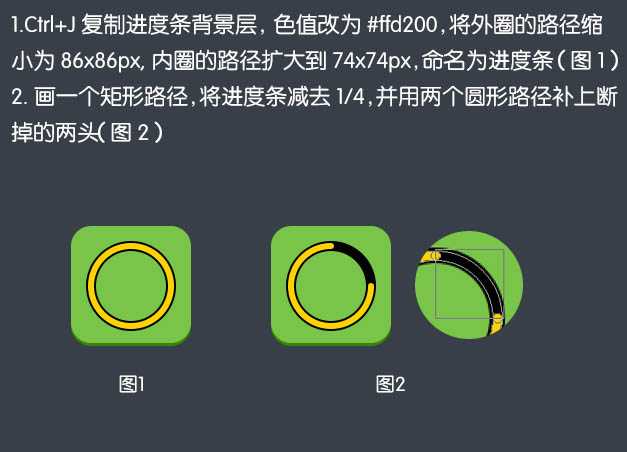
4、下面开始画箭头,首先用矩形工具画一个40 * 40像素的矩形,接着用钢笔工具画一个28 * 16像素的三角形,并将这两个形状的路径放在一个图层里。
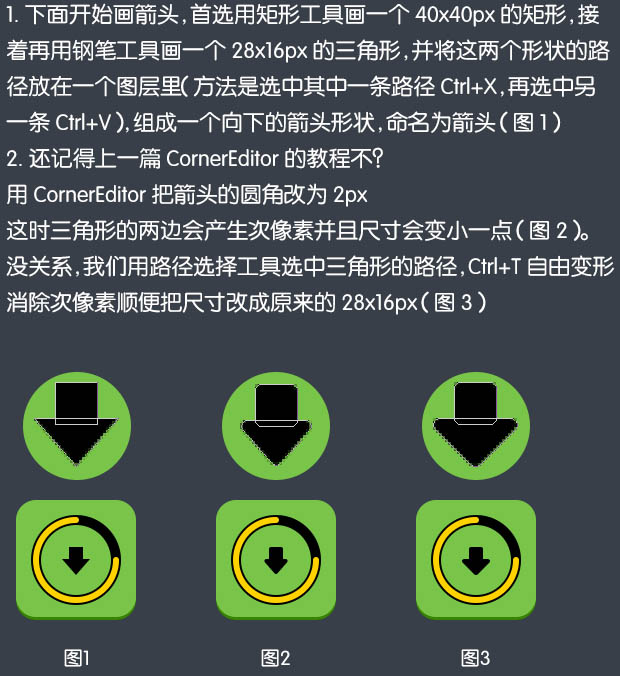
5、好了,框架我们全搭好了,该给样式了。如果对路径的操作还不是太熟悉的话,可以去看看相关的教程。
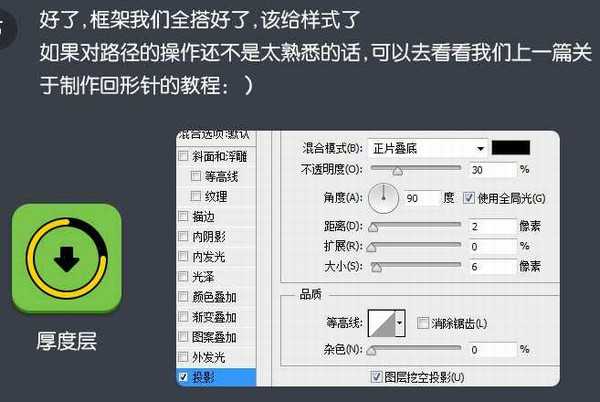
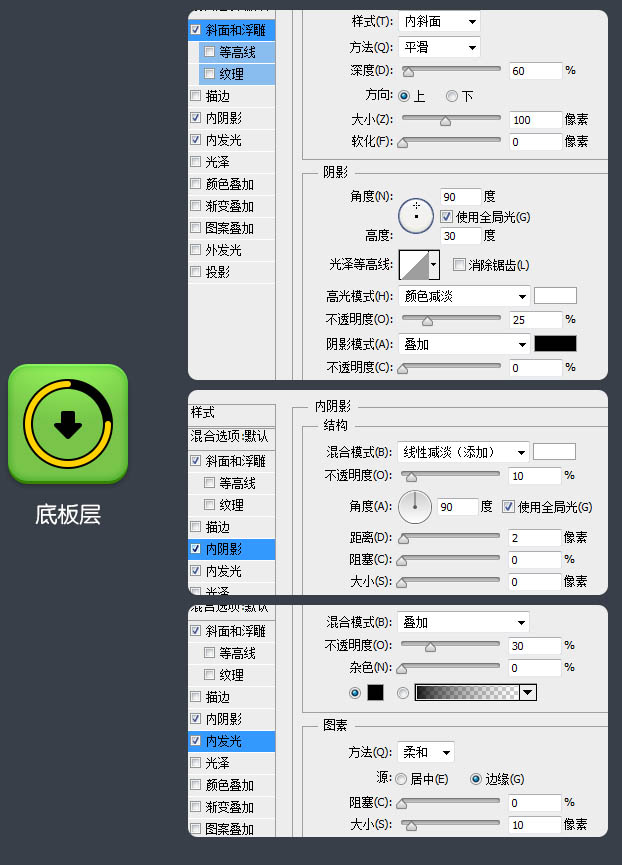

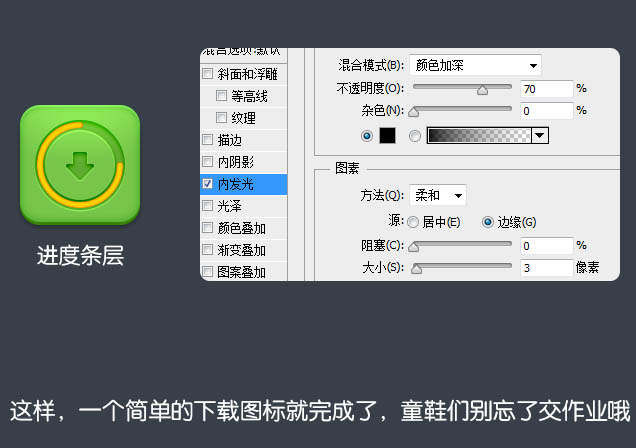
最终效果:
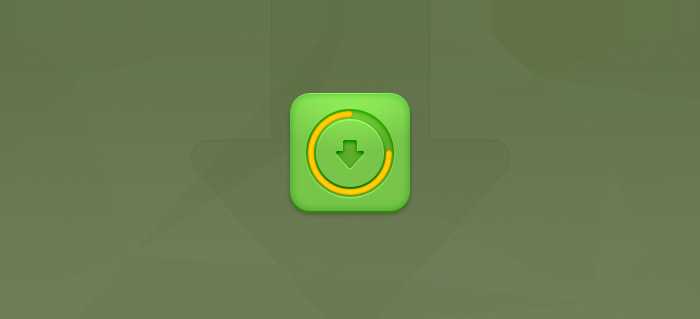
华山资源网 Design By www.eoogi.com
广告合作:本站广告合作请联系QQ:858582 申请时备注:广告合作(否则不回)
免责声明:本站资源来自互联网收集,仅供用于学习和交流,请遵循相关法律法规,本站一切资源不代表本站立场,如有侵权、后门、不妥请联系本站删除!
免责声明:本站资源来自互联网收集,仅供用于学习和交流,请遵循相关法律法规,本站一切资源不代表本站立场,如有侵权、后门、不妥请联系本站删除!
华山资源网 Design By www.eoogi.com
暂无评论...
P70系列延期,华为新旗舰将在下月发布
3月20日消息,近期博主@数码闲聊站 透露,原定三月份发布的华为新旗舰P70系列延期发布,预计4月份上市。
而博主@定焦数码 爆料,华为的P70系列在定位上已经超过了Mate60,成为了重要的旗舰系列之一。它肩负着重返影像领域顶尖的使命。那么这次P70会带来哪些令人惊艳的创新呢?
根据目前爆料的消息来看,华为P70系列将推出三个版本,其中P70和P70 Pro采用了三角形的摄像头模组设计,而P70 Art则采用了与上一代P60 Art相似的不规则形状设计。这样的外观是否好看见仁见智,但辨识度绝对拉满。
更新日志
2025年01月09日
2025年01月09日
- 小骆驼-《草原狼2(蓝光CD)》[原抓WAV+CUE]
- 群星《欢迎来到我身边 电影原声专辑》[320K/MP3][105.02MB]
- 群星《欢迎来到我身边 电影原声专辑》[FLAC/分轨][480.9MB]
- 雷婷《梦里蓝天HQⅡ》 2023头版限量编号低速原抓[WAV+CUE][463M]
- 群星《2024好听新歌42》AI调整音效【WAV分轨】
- 王思雨-《思念陪着鸿雁飞》WAV
- 王思雨《喜马拉雅HQ》头版限量编号[WAV+CUE]
- 李健《无时无刻》[WAV+CUE][590M]
- 陈奕迅《酝酿》[WAV分轨][502M]
- 卓依婷《化蝶》2CD[WAV+CUE][1.1G]
- 群星《吉他王(黑胶CD)》[WAV+CUE]
- 齐秦《穿乐(穿越)》[WAV+CUE]
- 发烧珍品《数位CD音响测试-动向效果(九)》【WAV+CUE】
- 邝美云《邝美云精装歌集》[DSF][1.6G]
- 吕方《爱一回伤一回》[WAV+CUE][454M]
